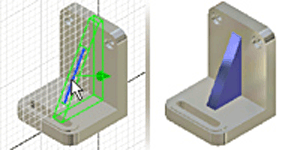
加强筋使用开放的截面轮廓来创建单个支承形状。指定的厚度垂直于草图平面,并在草图的平行方向上拉伸材料。
提示: 缩放并旋转零件,以便可以看到加强筋所在的面。
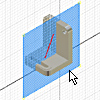
设置草图平面,并创建截面轮廓几何图元:
- 或者,可以创建工作平面以用作草图平面。单击“二维草图”,然后单击工作平面或平整面以设定草图平面。
- 如果需要,请使用“观察方向”重新设定草图方向。
- 使用“草图”选项卡上的命令创建一个开放截面轮廓来代表加强筋的形状。
下一步,定义加强筋的方向、厚度及终止方式:
- 在功能区上,单击
“三维模型”选项卡
 “创建”面板
“创建”面板
 “加强筋”
“加强筋”
 。确认已选中截面轮廓。如果未选中,请单击选中。
。确认已选中截面轮廓。如果未选中,请单击选中。 - 单击
 设定加强筋的方向。单击“反向”指定材料的拉伸方向。
设定加强筋的方向。单击“反向”指定材料的拉伸方向。 - 如果零件文件中存在多个实体,选择“实体”选择器选择参与的实体。
- 在“厚度”框中,输入加强筋的厚度。单击“反向”以指定加强筋厚度的方向。
- 单击以下选项之一以设定加强筋的深度:
 到表面或平面:使加强筋终止于下一个面。
到表面或平面:使加强筋终止于下一个面。  有限的:设定特定的深度。输入一个值。
有限的:设定特定的深度。输入一个值。 - 单击“确定”以创建加强筋或腹板。
注: 若要创建网状加强筋或腹板,可以在草图平面上绘制多个相交或不相交的截面轮廓,然后执行以上步骤。
 演示如何创建平行于草图平面的加强筋
演示如何创建平行于草图平面的加强筋